ERR_SSL_PROTOCOL_ERROR في WordPress: كيفية إصلاحه للأبد
نشرت: 2021-12-02في الأيام الأولى للويب ، لم يكن الأمان هو الشغل الشاغل. رغم ذلك ، مع نقل المزيد من المعلومات حول الإنترنت ، هناك حاجة ضرورية للأمان الشخصي وأمن الكمبيوتر. على الرغم من ذلك ، فإن البروتوكولات التي لدينا للمساعدة سوف تتعثر في بعض الأحيان. قد ينتج عن هذا ERR_SSL_PROTOCOL_ERROR في متصفحك.
للقراءة بين السطور ، لا يمكن لنقطة نهاية واحدة التحقق من أن الاتصال آمن عندما يجب أن يكون كذلك. على هذا النحو ، سترى الخطأ. قد تكون هذه مشكلة في متصفحك أو خادم الويب ، على الرغم من أنك سترغب في القيام ببعض الأعمال الاستقصائية للعثور على السبب.
في هذا المنشور ، سنلقي نظرة على ERR_SSL_PROTOCOL_ERROR ، ونكتشف كيفية إصلاحه. قبل ذلك ، لنتحدث عن أسباب الخطأ في المقام الأول ، وبعض سياق الاتصالات الآمنة.
كتاب تمهيدي عن اتصالات مواقع الويب الآمنة
بالنسبة للجاهلين ، يعمل الكثير من الإنترنت على اتصالات آمنة. توجد بروتوكولات للتأكد من أن البيانات التي يتم تشغيلها بين العميل (أي جهاز الكمبيوتر الخاص بك) والخادم (أي خادم الويب) في مأمن من النوايا الخبيثة.
ستسمع كثيرًا عن اتصالات بروتوكول نقل النص التشعبي الآمن (HTTPS) ، وهذا هو المعيار النموذجي للويب. في حين أن طبقات مآخذ التوصيل الآمنة (SSL) هي المصطلح الأكثر شيوعًا للبروتوكول الآمن داخل HTTPS ، إلا أنها تقنية تم إهمالها. بدلاً من ذلك ، يعد بروتوكول أمان طبقة النقل (TLS) هو المعيار ، على الرغم من أنك سترى غالبًا مرجعًا قابلاً للتبديل إلى SSL.
بشكل عام ، تتحد هذه البروتوكولات لتشفير البيانات في أحد الأطراف ، وحمايتها من النوايا الخبيثة في جميع أنحاء خط الأنابيب ، و "فتحها" في الطرف الآخر. ستعرف ما إذا كان الموقع يستخدم HTTPS ، لأن اسم المجال سيذكره بطريقة صريحة. علاوة على ذلك ، ستعرض جميع المتصفحات تقريبًا رمز "قفل" كإخطار مرئي:
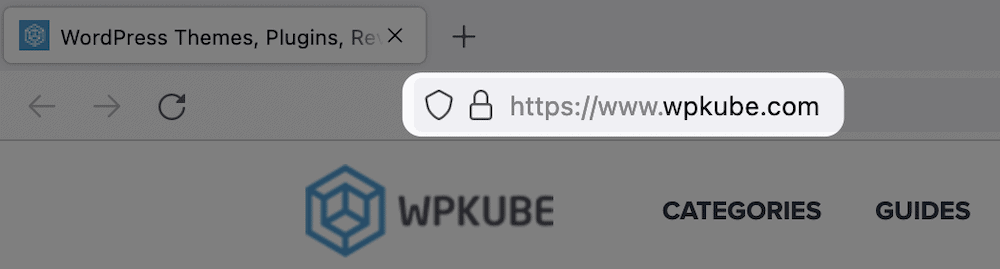
من أجل تمكين HTTPS (وبالتالي ، اتصال آمن) ، يجب أن يكون لديك شهادة مثبتة على موقعك. في القسم التالي ، سنلقي نظرة على كيفية تأثير ذلك على الوصول إلى موقعك.
ما هو ERR_SSL_PROTOCOL_ERROR في WordPress
بينما نطلق على هذا ERR_SSL_PROTOCOL_ERROR ، ستستخدم المتصفحات أسماء مختلفة. على سبيل المثال ، ستعرض المتصفحات المستندة إلى Chromium (مثل Chrome نفسه و Brave) الخطأ كما هو مذكور ، لكن Firefox يعرض إصدارًا مختلفًا من الخطأ:
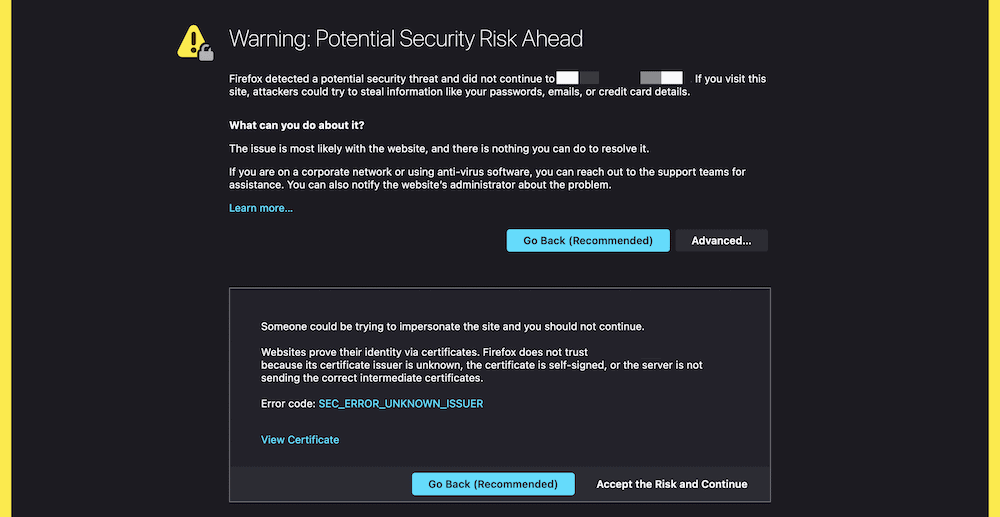
ستحصل أيضًا على الكثير من المعلومات على الشاشة لمساعدتك في تشخيص المشكلة (على عكس المتصفحات الأخرى).
بشكل عام ، يتعلق الخطأ بخادم أو كمبيوتر من جانب العميل غير قادر على التحقق من أمان موقع الويب باستخدام شهادة SSL. يمكن أن يتسبب أي من طرفي الاتصال في حدوث الخطأ ، على الرغم من أنك كمستخدم نهائي ، لا يمكنك فعل الكثير إذا كانت المشكلة تكمن في الموقع.
للتلخيص ، لا يمثل ERR_SSL_PROTOCOL_ERROR مشكلة في موقع WordPress على الويب في حد ذاته ، ولكن مع البروتوكولات التي تحدد أمانه. ومع ذلك ، هناك خطوات يمكنك اتخاذها لإصلاحها.
كيفية إصلاح ERR_SSL_PROTOCOL_ERROR في WordPress (6 طرق)
يعتبر ERR_SSL_PROTOCOL_ERROR فريدًا من حيث أنك لست مضطرًا للبحث في إعدادات الموقع أو الملفات الأساسية لإصلاحه. سوف نتعامل مع هذا الإصلاح كمستخدم نهائي ، لأسباب ستوضحها طريقتنا الأولى.
الآن ، دعنا نلخص الطرق التي سنركز عليها:
- اتصل بالموقع لإعلامهم بوجود خطأ.
- تحقق من شهادة SSL والإعدادات الخاصة بك.
- تحقق من إعدادات الوقت والتاريخ في نظامك.
- قم بتحديث نظام التشغيل والمتصفح الخاصين بك.
- امسح ملفات تعريف الارتباط الخاصة بالمتصفح وذاكرة التخزين المؤقت.
- تعطيل ملحقات المستعرض الخاص بك.
ستغطي الطريقتان الأوليان الموقف الذي يكون فيه الخادم (أي الموقع) هو سبب الخطأ. من هناك ، سنتطرق إلى الأشياء التي يمكن للمستخدم النهائي القيام بها لحل ERR_SSL_PROTOCOL_ERROR .
1. اتصل بالموقع لإعلامهم بذلك
إذا كنت مستخدمًا صادفًا ERR_SSL_PROTOCOL_ERROR ، فقد يكون الأمر محبطًا ، لأنك ترى خطأ "على مستوى الخادم" في الواجهة الأمامية ، مما يؤدي إلى تآكل تجربة المستخدم (UX).
ومع ذلك ، إذا قمت بالتصفح للوصول إلى موقع ورأيت الخطأ ، فهناك شيء واحد فقط يمكنك القيام به في هذه الحالة: الاتصال بالموقع المعني. بالطبع ، قد لا تتمكن من القيام بذلك دون الوصول إلى الموقع ، ولكن يجب أن تكون هناك قنوات أخرى لاستكشافها.
على سبيل المثال ، من المحتمل أن يحتوي الموقع على قنوات وسائط اجتماعية. إذا كانت الرسائل المباشرة (DMs) مفتوحة ، فهذا أفضل. كل ما يتطلبه الأمر هو رسالة سريعة ولقطة شاشة إذا كان بإمكانك إخبارهم بذلك.
قد ترغب أيضًا في البحث عن المجال في قاعدة بيانات WHOIS:
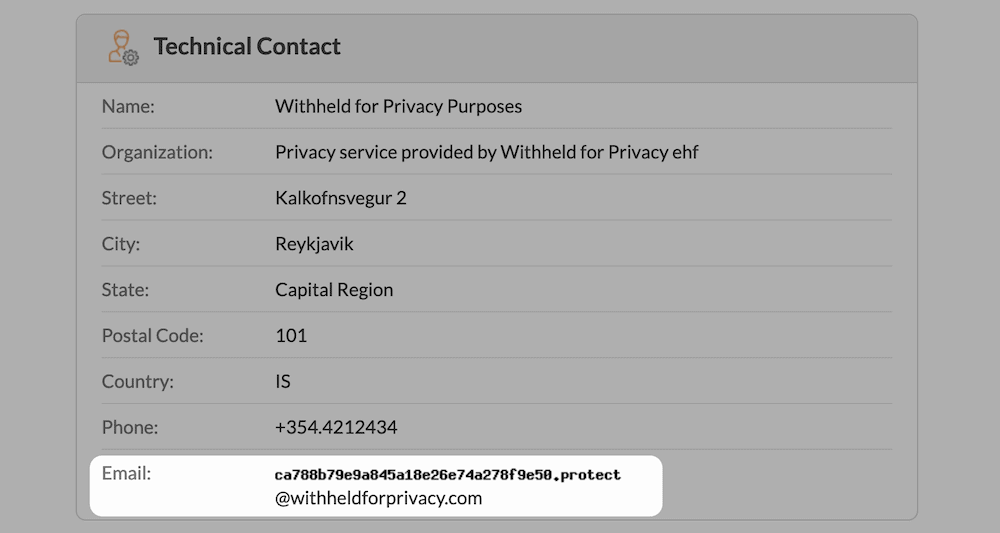
سيؤدي هذا إلى إظهار مستوى معين من معلومات الاتصال للمجال. على سبيل المثال ، غالبًا ما يكون هناك "جهة اتصال فنية" ، وهذا هو عنوان البريد الإلكتروني المثالي للاستخدام. في أغلب الأحيان ، ستلاحظ أن المجال سيحظى بحماية الخصوصية ، وعلى هذا النحو ، لن يبدو البريد الإلكتروني نموذجيًا. والخبر السار هو أنه لا يزال بإمكانك ترك رسالة للموقع عبر هذا العنوان - ستتم إعادة توجيهها بعد التصفية.
بمجرد إرسال رسالة أو بريد إلكتروني ، تكتمل مهمتك في إخطار الموقع كمستخدم نهائي. رغم ذلك ، لا يزال يتعين عليك إجراء بعض الفحوصات ، وسنتحدث عنها في غضون بضع دقائق.
2. تحقق من شهادة SSL والإعدادات
إذا كنت مالك موقع يواجه ERR_SSL_PROTOCOL_ERROR ، فعليك العمل بسرعة. أكثر من ذلك إذا أخطرك المستخدم بالمشكلة. في أغلب الأحيان ، تكمن المشكلة في شهادتك نفسها. على هذا النحو ، سترغب في استكشاف بعض المجالات:
- ذاكرة التخزين المؤقت SSL ، إن أمكن.
- المتصفح مخبأ.
- التحقق من شهادة SSL الخاصة بك.
سننظر في مسح ذاكرات التخزين المؤقت في قسم لاحق. رغم ذلك ، سترغب في فهم ما إذا كانت هناك مشكلة أساسية في شهادة SSL الخاصة بك.
من النادر أن يظهر الخطأ دون أي تغييرات ، لذا ضع في اعتبارك ما إذا كنت قد أجريت تحديثًا لإعدادات SSL لموقعك في الأيام الأخيرة. إذا كان الأمر كذلك ، فهذا هو أول منفذ للاتصال ، ويجب عليك التراجع عن هذه التغييرات إن أمكن لمعرفة ما إذا كان هذا يحل الخطأ.
يتخذ التحقق من شهادة SSL شكلًا مختلفًا اعتمادًا على السلطة التي اخترتها ومزود الاستضافة. على هذا النحو ، لا يمكننا إعطاء خطوات دقيقة للتحقق من شهادة SSL الخاصة بك. إليك ما يجب فعله بالمعنى الواسع:
- ستحتاج إلى الوصول إلى معلومات الشهادة الخاصة بك ، إما من خلال لوحة معلومات الاستضافة أو المرجع المصدق.
- تحقق من وجود إشارة صريحة للتحقق - يمكن أن يكون علامة خضراء أو صياغة دقيقة أو أي شيء آخر.
- قم بحل المشكلة إذا لم يتم التحقق من شهادة SSL الخاصة بك. كبديل ، يمكنك حذف الشهادة أو تجديدها لتحديث الإعدادات.
إذا كنت لا تزال غير قادر على حل ERR_SSL_PROTOCOL_ERROR ، فإننا نوصي بالاتصال بالمضيف للحصول على المشورة. سيقدم مضيف WordPress المُدار المزيد من القيمة في مثل هذه المواقف.

3. تحقق من إعدادات الوقت والتاريخ في نظامك
شهادة SSL لها تاريخ انتهاء محدد. تتمثل إحدى عمليات التحقق من التحقق في مقارنة "الطوابع الزمنية" بين جانب العميل والخادم. إذا كانت هناك مشكلة ، فسترى خطأ.
على هذا النحو ، سترغب في التحقق من إعدادات النظام المحلي ، وتحديدًا الوقت والتاريخ. سيفترض الاتصال الآمن دائمًا صحة التاريخ والوقت المحليين. إذا لم تكن كذلك ، فسوف تؤثر على المصادقة.
للقيام بذلك على جهاز Mac ، توجه إلى تفضيلات النظام> لوحة التاريخ والوقت :
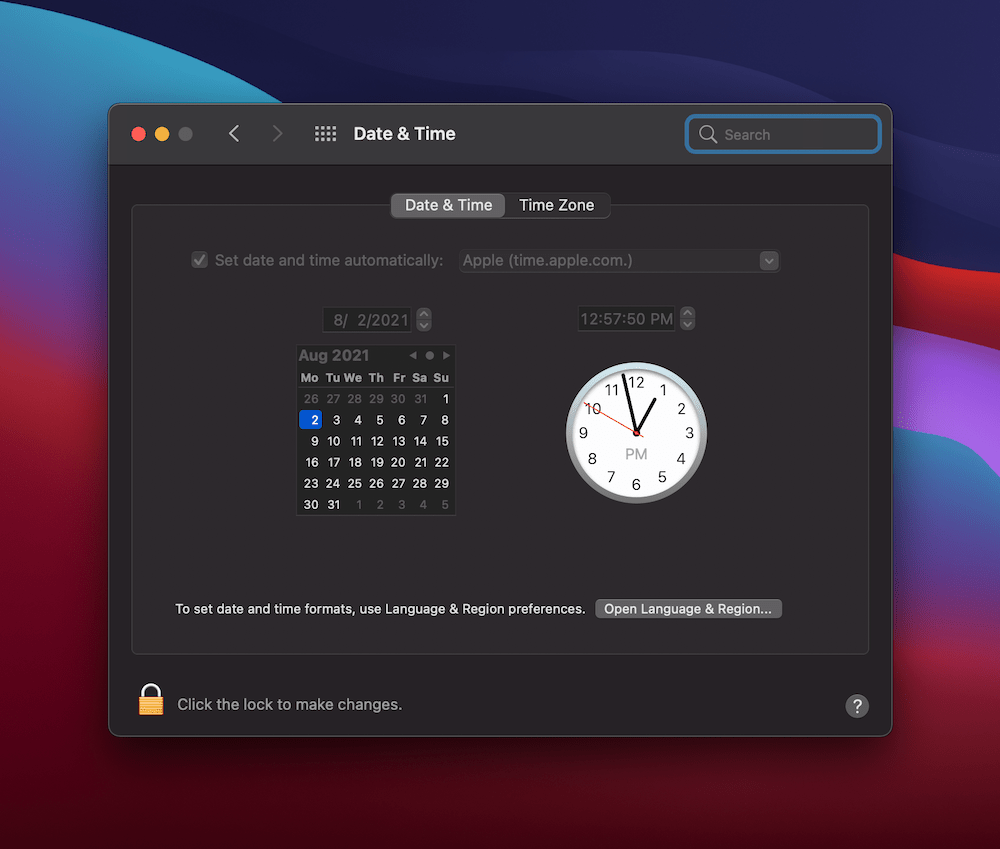
بالنسبة لأجهزة Windows ، ستحتاج إلى فتح الإعدادات من شريط بحث Windows ، ثم فتح إعدادات التاريخ والوقت:
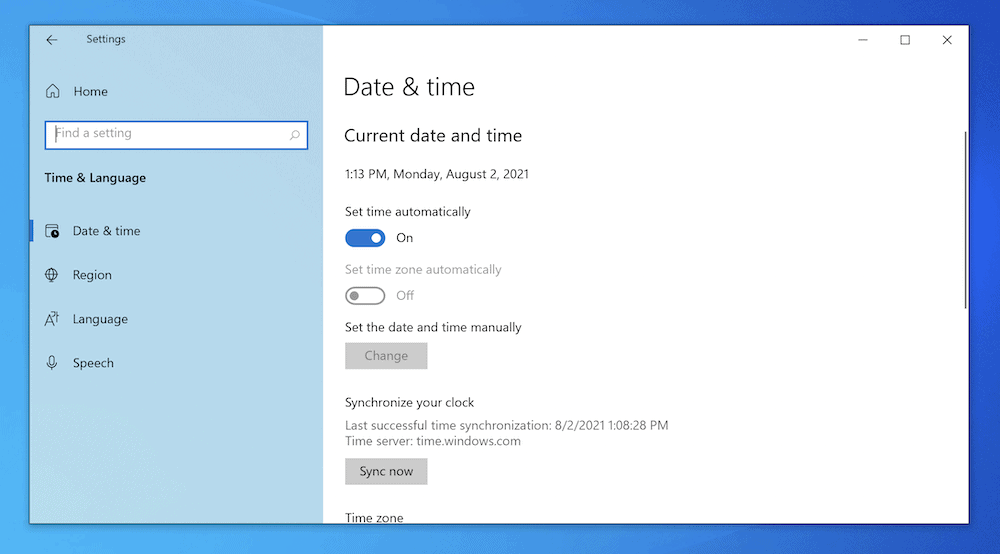
من هنا ، قم بتحرير الوقت والتاريخ ، ثم احفظ التغييرات. في معظم الحالات ، سيكون لهذا إعدادات تلقائية. على هذا النحو ، يعد التحقق من صحة كل شيء. ومع ذلك ، فهي منطقة لا يمكنك تخطيها ، حيث من المحتمل أن تكون سببًا في حدوث ERR_SSL_PROTOCOL_ERROR .
4. قم بتحديث نظام التشغيل (OS) والمتصفح
تتمثل الخطوة التقليدية لحل أي مشكلة في جهاز الكمبيوتر في إيقاف تشغيله وتشغيله مرة أخرى. يمكنك توسيع هذا عن طريق تحديث نظام التشغيل والمتصفح ، حيث قد تكون هناك إصلاحات محددة لـ ERR_SSL_PROTOCOL_ERROR .
بالطبع ، لكل نظام تشغيل ومتصفح طريقة مختلفة لتنفيذ التحديثات. على سبيل المثال ، يمكن لمستخدمي macOS الانتقال إلى Apple> حول شاشة Mac هذه من شريط الأدوات العلوي ، ثم اختيار Software Update… :
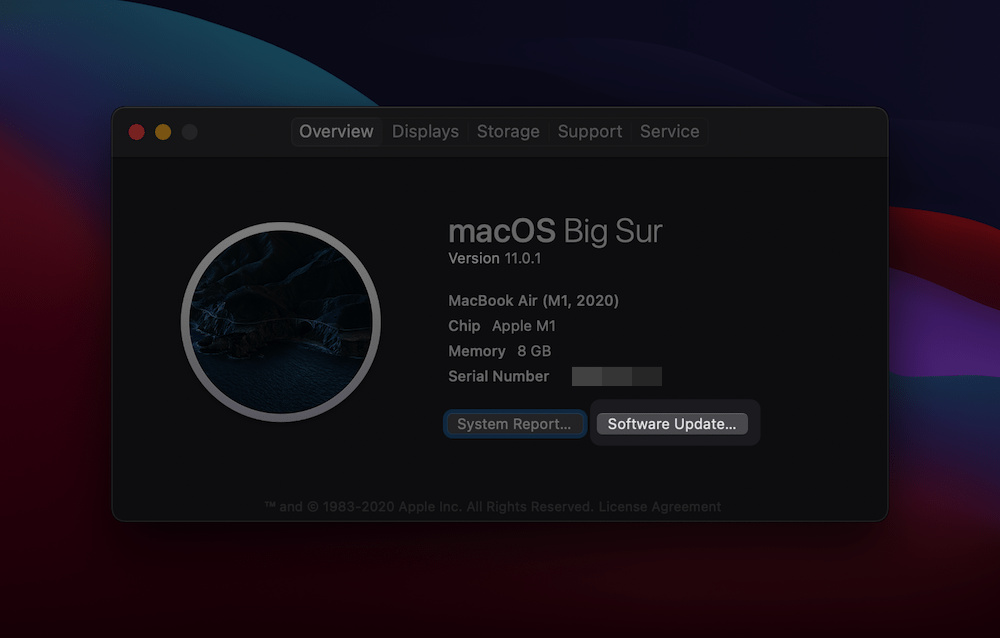
يمكن لمستخدمي Windows التوجه إلى الإعدادات> Windows Update ، ثم التحقق من توفر أي شيء:
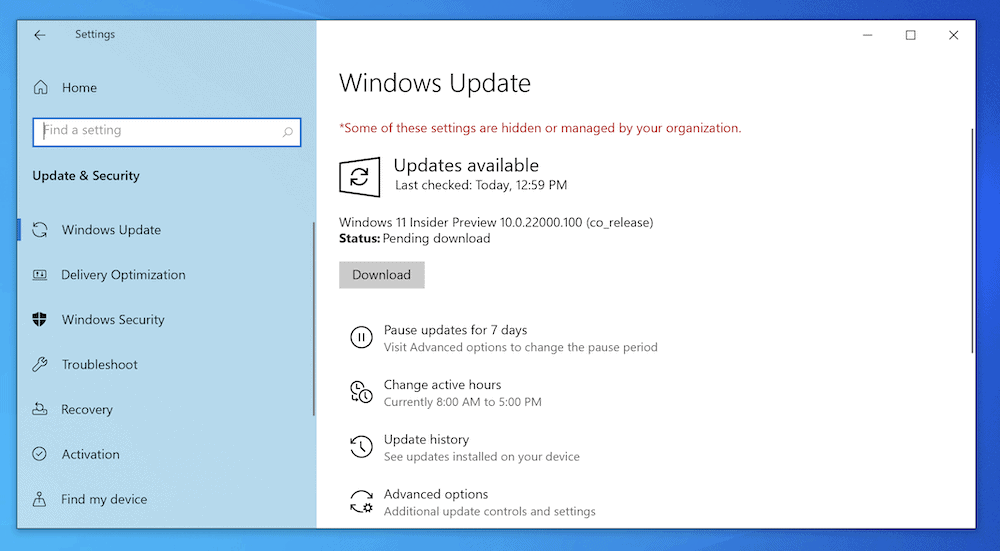
بالنسبة إلى متصفحك ، غالبًا ما يكون هناك إعداد داخل شاشة التفضيلات الخاصة بك. على سبيل المثال ، يتضمن Firefox الخيار ضمن شاشة التفضيلات> عام> تحديثات Firefox :
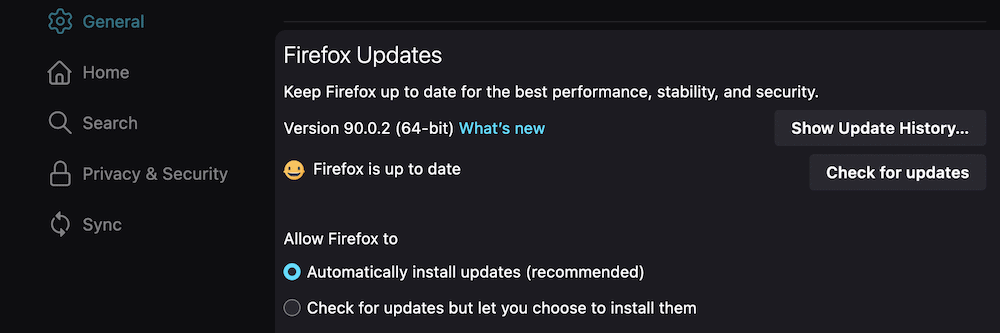
بغض النظر ، بمجرد تحديث كل من المتصفح ونظام التشغيل الذي اخترته ، يمكنك اختبار ERR_SSL_PROTOCOL_ERROR مرة أخرى. إذا كان لا يزال موجودًا ، يمكنك تجربة طرق أخرى.
5. امسح ملفات تعريف الارتباط الخاصة بالمتصفح وذاكرة التخزين المؤقت
يعد مسح ذاكرة التخزين المؤقت للمتصفح (جنبًا إلى جنب مع أي ملفات تعريف ارتباط) أسلوبًا قديمًا لإعادة تشغيل المتصفح المعيب مرة أخرى. هذا لأن هذه الملفات تخزن معلومات حول متصفحك والمواقع التي تزورها. إذا كانت المعلومات الموجودة داخل الإصدار أقدم من الإصدار الحالي للموقع ، فقد تحصل على خطأ.
على هذا النحو ، ستحتاج أيضًا إلى مسح كل من ملفات تعريف الارتباط وذاكرة التخزين المؤقت لمعرفة ما إذا كان هذا يوقف ERR_SSL_PROTOCOL_ERROR .
ستكون هذه المشاركة عملاقة إذا قمنا بإدراج كل عملية لمسح ذاكرة التخزين المؤقت للمتصفح. رغم ذلك ، هناك مجموعة واسعة من الخطوات لكل متصفح:
- الوصول إلى التفضيلات أو الإعدادات الخاصة بك.
- ابحث عن قسم الخصوصية .
- حدد الخيار داخل لمسح ملف تعريف الارتباط وذاكرة التخزين المؤقت.
تجعل معظم المتصفحات هذا اقتراحًا بسيطًا ، لذلك يجب أن تكون قادرًا على العثور على الخيار الذي تحتاجه. إليك مورد رائع بواسطة DesignBombs حول كيفية مسح ذاكرة التخزين المؤقت للمتصفح في جميع المتصفحات الرئيسية.
6. قم بتعطيل ملحقات المستعرض الخاص بك
مثلما يحتوي WordPress على مكونات إضافية ، يمكن للمتصفحات أيضًا تقديم ملحقات أو وظائف إضافية لتحسين التجربة. في بعض الحالات ، يمكن أن يكون هناك تعارض بين واحد أو أكثر من هذه الإعدادات وبين إعدادات النظام الأخرى.
ستجد أن ملحقات الأمان (والتطبيقات الموجودة على نظامك ، لهذا الأمر) هي سبب رئيسي للأخطاء ، بسبب الطبيعة المتأصلة لكيفية عملها. بطبيعة الحال ، فإن مهمة هؤلاء هي حظر الاتصالات التي تبدو وكأنها خطر أمني ، لذلك قد يكون هناك "إيجابية زائفة" لا تعرفها.
مرة أخرى ، سيكون للمتصفحات طرق مختلفة للعمل مع الملحقات. على سبيل المثال ، يحتوي Firefox على صفحة الوظائف الإضافية والسمات داخل قائمته:
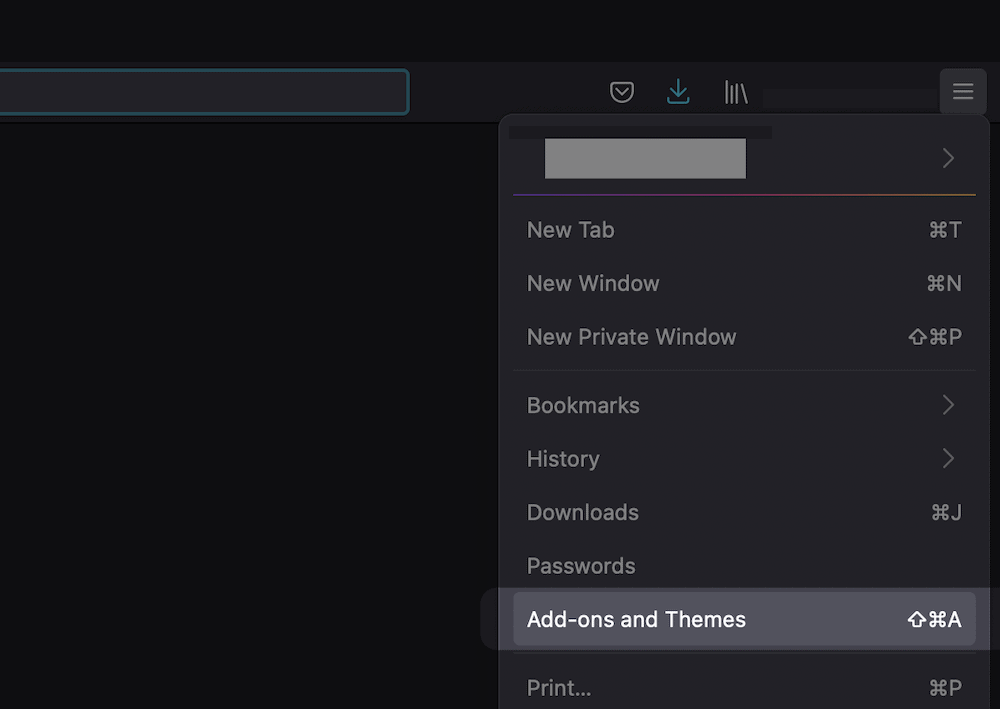
وفي الوقت نفسه ، يضع Safari امتداداته ضمن التفضيلات> شاشة الإضافات :
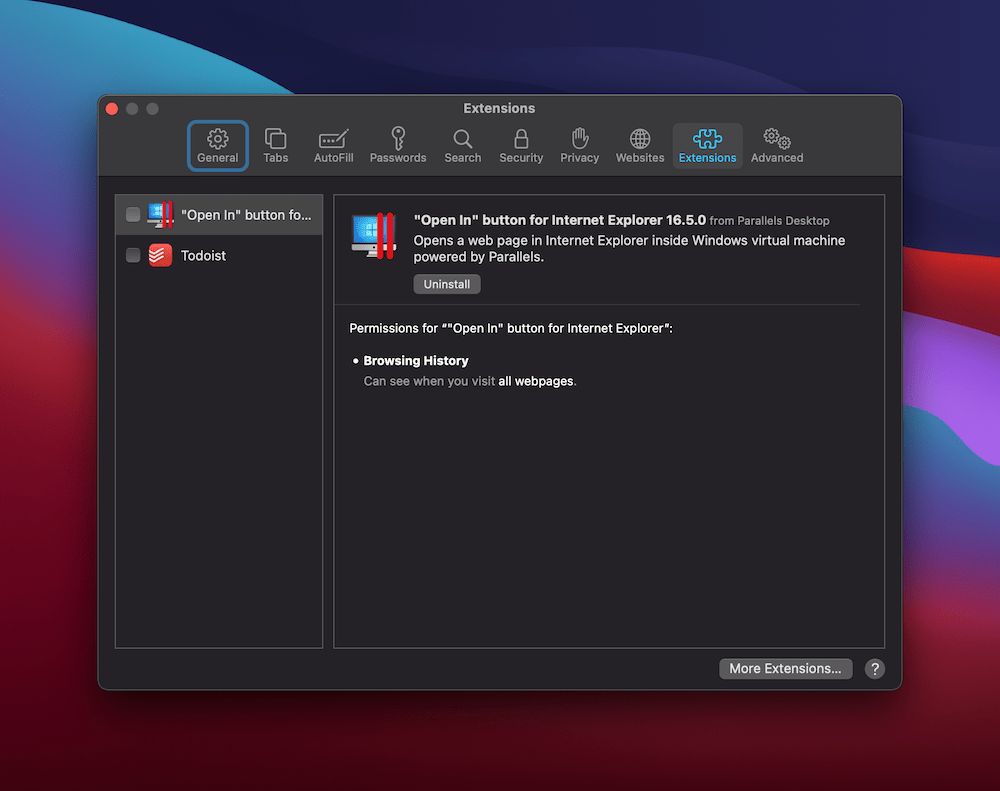
بغض النظر ، بمجرد العثور على الشاشة الصحيحة ، قم بتعطيل جميع الملحقات وتحقق من الخطأ. إذا كان لا يزال موجودًا ، يمكنك تمكين كل شيء مرة أخرى. رغم ذلك ، إذا اختفى ، فقم بتمكين كل من الامتدادات واحدًا تلو الآخر حتى يعود الخطأ.
بمجرد العثور على الامتداد الخادع ، قد ترغب في الاتصال بالمطور لإصلاحه. علاوة على ذلك ، سترغب في البحث عن بديل إذا كان الامتداد حيويًا لسير عملك.
تغليف
إذا كنت تتصفح الويب ، فأنت بحاجة إلى أن تكون آمنًا أثناء قيامك بذلك. تستخدم مواقع الويب مجموعة معقدة من البروتوكولات ، مجتمعة معًا للمساعدة في إبقاء معلوماتك بعيدًا عن أيدي المستخدمين الضارين. في بعض الحالات ، قد تفشل عملية التحقق بين المتصفح والخادم ، وتظهر ERR_SSL_PROTOCOL_ERROR .
لقد بحث هذا المنشور في كيفية حل الخطأ ، عبر عدد من الخطوات. رغم ذلك ، فإن معظمها يتعلق بما يمكنك اختباره كمستخدم نهائي. وذلك لأن المشكلات من جانب الخادم ناتجة عن إعدادات شهادة SSL غير صحيحة. ومع ذلك ، من الجيد التحقق من الأشياء من جانبك أيضًا ، حيث قد تكون هناك مشكلة لا تعرفها.
هل واجهت ERR_SSL_PROTOCOL_ERROR إما كمالك موقع أو مستخدم نهائي؟ شارك تجربتك معنا في قسم التعليقات أدناه!
